

By Gina Barrow, Last Update: September 23, 2019
"Ich habe die Nachricht versehentlich gelöscht, wie kann ich gelöschte Nachrichten auf Samsung Galaxy S9 wiederherstellen?"
Die Veröffentlichung von Samsung Galaxy S9 im vergangenen Jahr war ein bahnbrechendes Phänomen für Smartphones. Dieses Gerät war nicht nur die jüngste Veröffentlichung der größten Android-Marke der Welt, sondern hebt auch bahnbrechende Funktionen hervor.
Nachrichten sind nach wie vor die am häufigsten verwendeten Apps. Egal, ob es sich um SMS, MMS oder andere Messaging-Apps handelt, wir alle behalten immer noch einige wichtige bei.
Unabhängig davon, wie wir versuchen, diese Nachrichten aufzubewahren, gibt es Situationen, die wir nicht kontrollieren und verlieren können. Manchmal kann es durch versehentliches Löschen, Wasserschäden, Systemabsturz und sogar durch ein Zurücksetzen auf die Werkseinstellungen verursacht werden.
Glücklicherweise gehen diese Nachrichten nicht vollständig verloren. Ja, es gibt noch Hoffnung gelöschte Nachrichten auf einem Samsung Galaxy S9 wiederherstellen. Und darüber werden wir in diesem Artikel sprechen. Wir werden verschiedene Methoden durchgehen, um diese wichtigen Nachrichten wieder abzurufen. Lesen Sie mit, um es herauszufinden.
Teil 1. Warum müssen Sie gelöschte Nachrichten auf Samsung Galaxy S9 wiederherstellenTeil 2. Empfohlene Methode zum Wiederherstellen gelöschter Nachrichten auf dem Samsung Galaxy S9Teil 3. Zwei weitere Möglichkeiten, um gelöschte Nachrichten auf dem Samsung Galaxy S9 wiederherzustellenTeil 4. Fazit
Haben Sie jemals Nachrichten empfangen oder gesendet, die zu wichtig sind, um sie vom Telefon zu löschen? Dies kann ein Diskussionsfaden mit Ihren Lieben sein oder wichtige Geschäftsvorfälle, eine Bestätigungsnachricht über Ihre Bestellungen und vieles mehr.
Wir können es uns nicht leisten, sie einfach zu verlieren, wenn wir wissen, wie wichtig diese Botschaften sind. Normalerweise suchen wir nach Lösungen gelöschte Nachrichten wiederherstellen vor allem, wenn Sie ein Samsung Galaxy S9-Telefon verwenden.
Diese modernen Smartphones, die wir heutzutage verwenden, verfügen über Funktionen, um verlorene Daten zurückzugewinnen. Sie müssen jedoch Folgendes in Betracht ziehen, wenn Sie feststellen, dass Sie Ihre Nachrichten verloren haben.
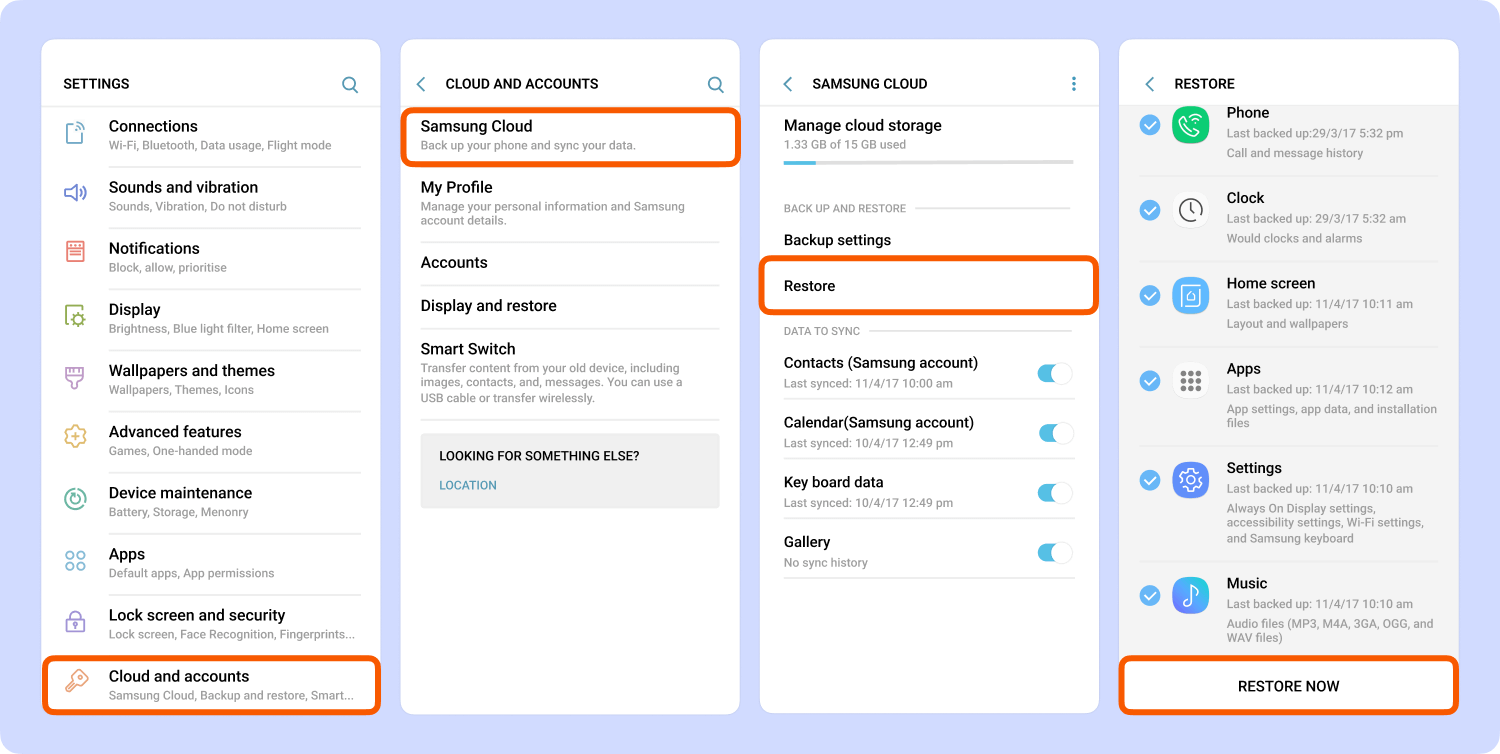
Nachdem Sie bestätigt haben, dass Sie Nachrichten auf Ihrem Galaxy S9 gelöscht haben, ist die Datenwiederherstellung das allererste, woran Sie denken. Die einfachste Methode, wie man es macht gelöschte Nachrichten auf Samsung Galaxy S9 wiederherstellen ist die Verwendung von Wiederherstellungssoftware.
Mithilfe der Wiederherstellungssoftware können wir verlorene oder gelöschte Daten wie Kontakte, Nachrichten, Kalender, Fotos, Videos, Musik, Apps und vieles mehr wiederherstellen.
Die meisten verfügbaren Wiederherstellungsprogramme führen einen Deep Scan auf dem Gerät durch. Dies liegt daran, dass die meisten Daten auf Android-Geräten nicht vollständig vom Telefon gelöscht werden.
Wenn wir sie löschen, werden sie in versteckte Dateien umgewandelt und erst dann endgültig gelöscht, wenn Daten überschrieben werden. Datenüberschreibung bedeutet, dass neue Dateien desselben Formats, derselben Größe oder Kategorie die alten ersetzen.
Wir können diese Daten wie Nachrichten jedoch nur dann leicht wiederherstellen, wenn wir eine Sicherungskopie erstellt haben. Nicht alle Benutzer verwenden tatsächlich ein Backup für Nachrichten, oder?
FoneDog Android Datenrettung ist ein dediziertes Programm, das die Datenwiederherstellung auf fast allen Arten von Android-Geräten unterstützt, die von Android 2.3 bis zum neuesten Android 2.9 laufen.
Kostenlos TestenKostenlos Testen
Es hebt benutzerfreundliche Software hervor, so dass jeder sie verwenden kann, mit Wiederherstellungsvorschau-Option, selektiver Wiederherstellung und gesichertem Wiederherstellungsvorgang.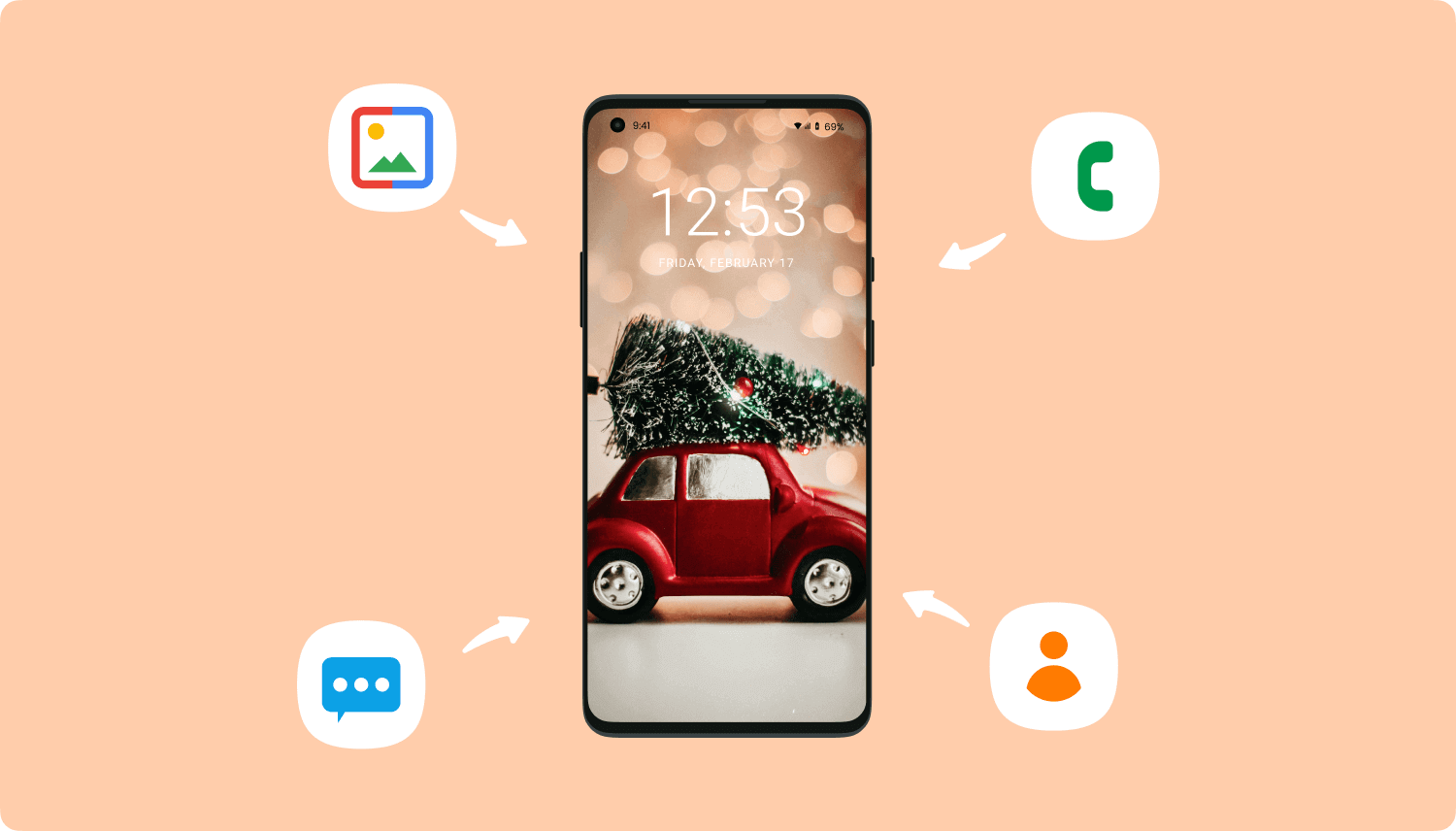
Laut Berichten zur mobilen Nutzung sind die häufigsten Dateien, die normalerweise von Datenverlust betroffen sind, folgende:
FoneDog Android Datenrettung ruft nicht nur Telefondaten ab, sondern auch Dateien auf SD-Karten und Android-Tablets. Sie können die kostenlose Download-Option nutzen, mit der Sie es auf jedem Computer (Win / Mac) installieren können.
Kostenlos TestenKostenlos Testen
Sobald Sie erfolgreich heruntergeladen haben FoneDog Android DatenrettungBefolgen Sie diese vollständige Anleitung, um Ihre Nachrichten zurückzugewinnen:

So wird es benutzt FoneDog Android Datenrettung. Sie müssen sich nicht mehreren Prozessen unterziehen, sondern müssen nur das Telefon anschließen und die Software die Arbeit erledigen lassen.
Tipp: Wenn Sie auch Fotos wiederherstellen müssen, klicken Sie bitte auf diesen Link und sehen Sie sich die Anleitung an.
Kostenlos TestenKostenlos Testen
Derzeit verfügt Samsung nicht über eine spezielle Wiederherstellungssoftware, die uns allen hilft, falls wir im Netz des Datenverlusts stecken bleiben. Es gibt keine andere Möglichkeiten, gelöschte Nachrichten wiederherzustellen auf Samsung Galaxy S9 abgesehen von der Verwendung von Anwendungen von Drittanbietern.
Als die erste Lösung, die wir oben empfohlen haben, gibt es zwei weitere Möglichkeiten, um wichtige Nachrichten zurückzugewinnen.
SMS Backup & Restore ist eine mobile App, die Sie auf Ihrem Samsung Galaxy S9-Telefon installieren und verwenden können. Sie müssen diese App jedoch zuerst herunterladen, bevor Sie verlorene oder gelöschte Nachrichten erhalten.
Diese App ist sehr benutzerfreundlich und unterstützt das Sichern von SMS / MMS- und Telefonprotokollen auf allen Android-Geräten.
Der Prozess ist bei der Restaurierung fast ähnlich:
Samsung-Benutzer erhalten mit Samsung Cloud kostenlosen Speicherplatz, mit dem Sie auch ausgewählte Einstellungen sichern und wiederherstellen können. Es werden jedoch nicht alle Samsung-Geräte mit der Cloud-Funktion unterstützt.
Nur die neuesten Galaxy-Modelle können die Samsung Cloud verwenden. Zum Glück hat Samsung Galaxy S9 diese Funktion.
Mit der Samsung Cloud können Sie so ziemlich alles sichern und wiederherstellen: Kontakte, Anruflisten, Dokumente, Anwendungsdaten, Fotos, Videos, Notizen und Nachrichten.
Gehen Sie zu denselben Einstellungen und gehen Sie zu Samsung Cloud. Tippen Sie auf Sichern und Wiederherstellen und anschließend auf Wiederherstellen.
Samsung Cloud bietet jedoch nur 15GB freien Speicherplatz. Wenn Sie dieses Limit überschreiten, können Sie Ihr Galaxy S9-Telefon nicht mehr sichern, es sei denn, Sie erwerben zusätzlichen Speicher.
Da haben Sie es, wir haben erfolgreich die 3-Hauptmethoden gelernt, wie es geht gelöschte Nachrichten auf Samsung Galaxy S9 wiederherstellen Telefon.
Die erste und bisher einfachste Methode ist die Verwendung der FoneDog Android Recovery-Software. Es hilft Ihnen, Nachrichten von jedem Android-Gerät in nur wenigen Klicks wiederherzustellen. Was ich an diesem Programm mehr mag, ist, dass Sie mehr tun können, als nur Nachrichten wiederherzustellen. FoneDog Android Recovery unterstützt alle Dateitypen wie Anrufliste, Kontakte, Fotos, Videos und mehr. Solange Sie dieses Programm zur Hand haben, besteht keine Angst mehr vor Datenverlust.
Zweitens haben wir die beiden anderen Möglichkeiten zum Wiederherstellen gelöschter Nachrichten auf dem Samsung Galaxy S9 erörtert. Verwenden der mobilen App, SMS Backup & Restore und natürlich der Samsung Cloud, die nur auf den neuesten Galaxy-Geräten verfügbar ist.
Es gibt jedoch einen Nachteil, den ich bei diesen beiden anderen Methoden sehe, nämlich, zuerst ein Backup zu erstellen. Abgesehen davon verfügt Samsung Cloud über eine eingeschränkte kostenlose Speicheroption, bei der Sie erst nach einem Upgrade über Bord gehen können.
Sie können verlorene oder gelöschte Nachrichten nicht ohne ein Backup wie FoneDog Android Recovery wiederherstellen. Aber die Wahl liegt bei Ihnen; Sie können praktisch jede Wiederherstellungsmethode verwenden, von der Sie glauben, dass sie für Sie funktioniert.
Haben Sie Datenverlust erlebt? Welche Maßnahmen haben Sie ergriffen, um sie zurückzugewinnen? Teile uns deine Gedanken in den Kommentaren mit!
Hinterlassen Sie einen Kommentar
Kommentar
Android Toolkit
Stellen Sie gelöschte Dateien von Ihrem Android-Telefon und -Tablet wieder her.
Kostenlos Testen Kostenlos TestenBeliebte Artikel
/
INFORMATIVLANGWEILIG
/
SchlichtKOMPLIZIERT
Vielen Dank! Hier haben Sie die Wahl:
Excellent
Rating: 4.7 / 5 (basierend auf 60 Bewertungen)